Hogyan tisztítsa meg a keresési előzményeket az iPhone 5-on. Hogyan tisztítsuk meg a szafari látogatásokat az iOS-ra. Teljesen és teljesen. Hogyan lehet törölni a történetet a Safari-ban az iPhone és az iPad
Mobil eszközök a működtetés alatt iOS rendszer 7 Már olyan szilárdan szerepelt néhány embert, amely már nem világos, hogy az iPad nélkül, azt mondják, 10 évvel ezelőtt.
Valójában, valamint az Androidon alapuló telefonok és tabletták, az Apple termékek elvégezhetik a fényképezőgép, a videokamerák, játékkonzol Vagy akár az interneten szörfözés tartománya.
Nem meglepő, hogy az időről időre ilyen óriási számú jelenlegi információval kell tisztítani felesleges fájlok Memória eszköz. És ha törli a játékot, egy fotó vagy videó nem olyan nehéz, akkor a Safari böngésző tisztítása nehézségekbe ütközhet a felhasználó számára.
A Safari "extra" információi magukban foglalhatják a felhasználót meglátogató webhelyek és történelmét. Világos, lásd, törölje az iPad-i szafari történetét az ios 7-től nem olyan nehéz:
Először beszéljünk arról, hogyan tisztítsuk meg a szafari történetét az ipadon. Ehhez elegendő csak három lépést tenni. Először meg kell mennie a beállításokhoz, amely után kiválasztja a lista alján található pontot. A Safari beállításban a javasolt műveletek listájának kereskedése kissé lefelé, láthatja a "Tiszta történet" gombot.
A cookie-k kezelésére is könnyű lesz. Ugyanaz a Safari lapon, az iPad beállításaiban van egy "törlése cookie-k és adatok". Ez a gomb a "Tiszta előzmények" lap alatt található. Miután rákattintott a „Remove Cookie-k és adatok” gombra, információt ezekről az oldalakról, hogy meglátogatta a felhasználó felkeresi a memóriából az okostelefon vagy tablet törlődik. Beszélgetünk A keresési lekérdezésekről is, amelyek teljes titoktartást garantálnak.
Ezért, ha a készülék tulajdonosa nem akarja, hogy mások tudják, mely webhelyeket látogat, meg kell ismételnie az eljárást a cookie-k eltávolítására az egyes munkamenetek után az interneten.
Azok számára, akik gyakran ugyanazon a webhelyre mennek, vagy többször is más elemi akciókat hajtanak végre egymás után, a "privát hozzáférés" funkció használata.
Ezzel a Safari böngésző már nem mentheti a memóriát keresési lekérdezésekNem a felhasználót meglátogató webhelyekről. Engedélyezheti a saját hozzáférést a Safari böngésző segítségével: Csak kattintson a gombra, amely az egyikre mozoghat nyílt lap A másik oldalon a bal alsó sarokban válassza a Privát hozzáférés lehetőséget.
Ellenőrizze, hogy ez a mód működik, ha a magán hozzáférés engedélyezve van, a Safari böngésző háttere szürke lesz, és nem fehér, mint a szokásos.

Nos, azok, akik csak az iPad látogatott webhelyeire néznek, és a rögzített keresési lekérdezések közvetlenül a böngészőablakból tudják megtenni. Ehhez elegendő a szafari futtatásához, nyitott könyvjelzőkkel, és válasszon egy történeti elemet. A nyitott képernyő biztosítja a felhasználót az interneten az összes szörfözési információval, amely többek között az internetes erőforrás meglátogatásának időpontja.
Az idő által rendezett webhelyek listája: felülről az utolsó nyissa meg az oldalakat, az alsó idősebb.
A helyzet meglehetősen rendes, ha meg kell távolítania egy vagy több címet a Safari böngésző látogatásainak történetéből az iOS-on. Mint minden más operációs rendszerAz eljárás rendkívül egyszerű. Ugyanakkor a felhasználónak lehetősége van arra, hogy azonnal távolítsa el a látogatások történetét és az egész történelmet.
Annak érdekében, hogy csak néhány elemet töröljön, meg kell kattintania a "Könyvjelző" gombra (könyv). Egy ablak nyílik meg, amelyben a böngésző felajánlja a könyvjelzők (könyvek) listáját, a látogatások listáját (pontok) és az általános linkeket (kutya). Válassza ki az első elemet, ha nem volt automatikusan nyitva, és ott van a "történet". Ezután húzza balra a listában felsorolt \u200b\u200blinkek bármelyikét, majd megjelenik a "Törlés" gomb.

Ami az egész történelem tisztítását illeti, ez megköveteli, hogy menjen " Beállítások» - « Szafari.", Majd kattintson a" Tiszta történelem és adatlapok" Ez a művelet megerősítést igényel.
P.S. Ha azt szeretné, hogy a látogató történelmet elvégezzék, és nincsenek webhelyek mentése, akkor használja a "privát hozzáférést". Ez az opció elérhető a Böngészőablak bal alsó sarkában lévő gomb megnyomásával, a Könyvjelzők közötti kapcsolási módban.

A Safari böngésző képességek lehetővé teszik a szem villogását, hogy törölje a teljes keresési történetét, és sétáljon a hálózaton az iPhone és az iPad-en. De néha ilyen "radikális" intézkedésekben egyszerűen nincs szükség - ez megtörténik, hogy megszabadulnunk kell a legutóbbi tevékenységet. A Safari megfelelő beállításokkal rendelkezik.
Kapcsolatban áll
Adatok a Safari-ban iPhone és iPad (Keresés, cookie-k fájlok, gyorsítótár, tevékenység stb.) Több időintervallumban eltávolítható: az elmúlt órában, mai napig, ma és tegnap. A részleteket az iCloudhoz csatlakoztatott IOS-eszközökből törlik.
1 . Nyissa meg a Safari böngészőt az iPhone vagy az iPad-en. Érintse meg az ikonokat a könyvjelzőkkel (úgy néz ki, mint egy kiderült könyv).

2 . A felső menüben válassza ki az Óra fület. Látni fogja a meglátogatott webhelyek listáját.
3 . A képernyő alján kattintson a gombra. Egyértelmű.

4 . Válasszon az alábbi lehetőségek közül: Utolsó óra, Ma, Ma és tegnap, Mindig. A változások azonnal hatályba lépnek.

5 . Ha törölnie kell a mintahelyeket, akkor a megfelelő hivatkozás által jobbra húzza.

Kész! Most megszabadulhatsz a Safari tevékenységének szükségtelen (és még veszélyeztetve).
Nagy mennyiségű adatot halmoz fel a felhasználó által végrehajtott műveletekre. Az eszközön mentett információk közül néhány hasznos; Lehetővé teszik, hogy gyorsan találjon hasznos webhelyet, amelyen a felhasználó egyszer jött be, vagy azonnal jelentkezzen be a szolgáltatásba - nem törli a fejét a jelszó fölé. Azonban a hasznos adatok kis része általában süllyed a tengerben "Klama" - az információ felesleges és értelmetlen.
mert nagyszámú A mentett információk az iPhone sebességétől szenvednek - amelynek eredményeképpen a tulajdonos kénytelen érezni a kellemetlenséget. A kényelmetlenség elkerülése érdekében a felhasználónak rendszeresen meg kell tisztítania az "alma" gadget.
Bár az iPhone-on, és telepítheti a harmadik féltől származó böngészőket, a legtöbb "Apple" technikusok továbbra is használják a Safari-t. Ha elkészítette a tisztítást smartphone Apple., Érdemes az előre telepített böngésző történetétől. A szafari történelem törlése " Beállítások"- cselekedj:
1. lépés. BAN BEN " Beállítások»Keresse meg a szakaszt" Szafari.- És kövesse be.
2. lépés.. Görgessen le az oldal lefelé és keresse meg az elemet Törölje a történelmet" Kattintson rá.
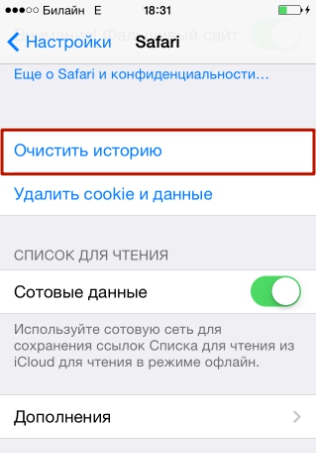
3. lépés.. Ellenőrizze, hogy törölje a történetet - kattintson a megfelelő gombra.

Tétel " Törölje a történelmet"Kiderül, hogy sötétedik - ez azt jelenti, hogy a" Hurray "-val kezelt feladat.
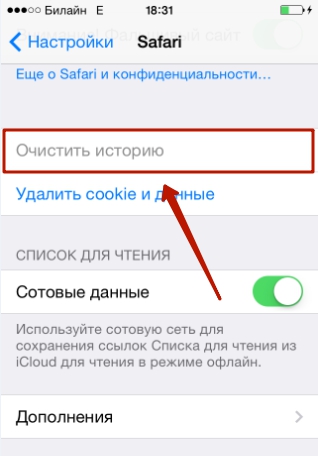
Kérjük, vegye figyelembe, hogy példánkban (az iOS 7.1.2) két gomb van - " Törölje a történelmet"És" Távolítsa el a cookie-t és az adatokat" Ha csak az elsőre kattint, a cookie továbbra is marad memória iphone. Az iOS-val rendelkező modulok más verziók csak a gomb - " Tiszta történelem és adatlapok" Ebben az esetben tartsa a cookie-kat, eltávolítja a böngésző történetét, nem fog működni.
Mossa meg egy cookie-t iPhone-val. A művelet rovására számos webhely nem fog szabadon, de elveszíti a lehetőséget, hogy gyorsan bejelentkezzen a szolgáltatásokon, és találkozzon az összes jelszó emlékezésére.
Törölje a keresési előzményeket az iPhone-on keresztül a böngészőn keresztül is lehetséges. Ez az alábbiak szerint történik:
1. lépés. Keresse meg az alsó panel gombját Könyvjelzők"(A nyitott könyv képével) és kattintson rá.


3. lépés.. Kattintson a "gombra" Egyértelmű"A jobb alsó sarokban található.

4. lépés.Egyértelmű"" Így megerősíted, hogy búcsút szeretné megmondani az internetes oldalak megtekintésének történetéhez.
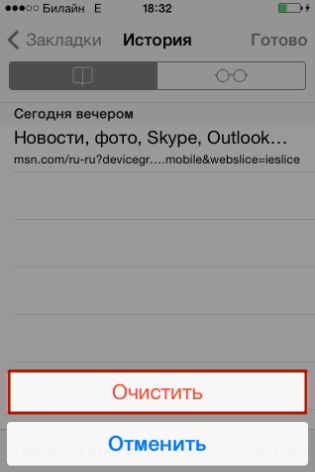
Ha nem szeretné, hogy a résztvevő webhelyek címe, maradjon a mobileszköz memóriájában, Privát hozzáférés" Érdeklődés az aktiválás után " Privát hozzáférés- Nem lesz mentve. Tartalmazza a funkciót " Privát hozzáférés"A menüben szükséges" Könyvjelzők"Elég csak az alsó bal sarokban lévő gombra kattintani, majd kattintson a" Kész».
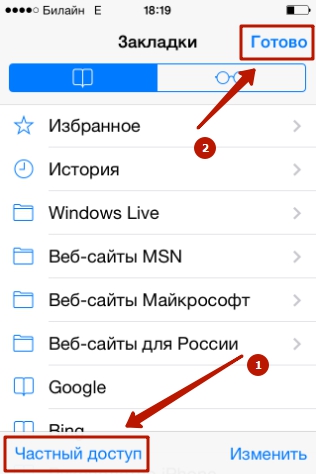
Hogy " Privát hozzáférés»Engedélyezve, megítélheti a böngésző hátterét. A háttér fekete lesz.
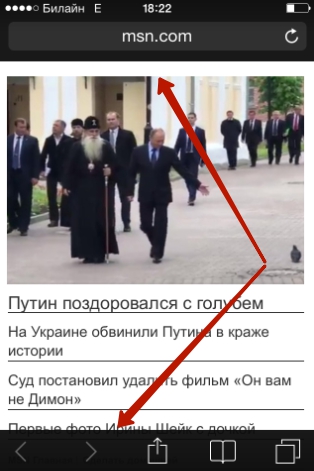
Hogyan törölje a történetet más böngészőkben az iPhone-on?
Népszerű böngészők, mint például az Opera Mini, Yandex.Browser az AppStore-ban érhetők el, Mozilla Firefox., Google Chrome., UC böngésző. Röviden fontoljuk meg, hogyan kell tisztítani a történetet néhány közülük.
Történelem története Yandex.Browser követi:
1. lépés. Menj " Beállítások»Függelékek - Nyomja meg a gombot három ponttal.
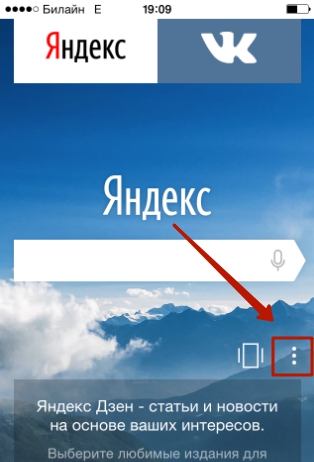
A megjelenő menüben válassza ki a " Beállítások».

2. lépés.. Görgesse le a Beállítások képernyőjét a blokkra Titoktartás" Ebben a blokkban megtalálja a " Adatok törlése" Vigyázzon rá.
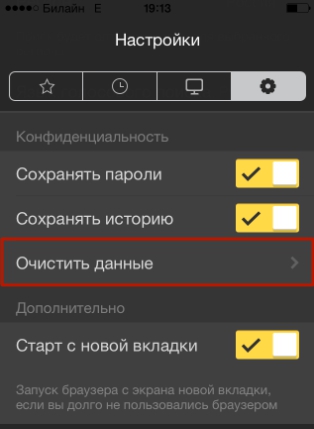
3. lépés.. Ellenőrizze a jelölőnégyzetet, milyen típusú adatokat szeretne eltávolítani a Yandex.Bauser-től.

Ezután kattintson a " Egyértelmű"És erősítse meg a szándékát a kulcsra kattintva Igen»A megjelenő ablakban.

A történelem eltávolítása az opera mini - az eljárás még egyszerűbb:
1. lépés. Futtassa az alkalmazást, és amikor megjelenik az Express panel a képernyőn, tegye a csúszást balra. Így megy a szakaszra " Történelem».

2. lépés.. Kattintson az ikonra a szemétkosár képével a jobb alsó sarokban.

3. lépés.. Ellenőrizze, hogy törölje a látogatások történetét - a megjelenő ablakban válassza ki a " Igen».

Hogyan tisztítsa meg a bevásárlási történetet az AppStore-ban?
Az iPhone-felhasználók általában alkalmazást vásárolnak az AppStore-ban hatalmas mennyiség - És nem mindenkit használnak. Ennek eredményeként, mindössze néhány hónapban a letöltések listája apple Store olyan lenyűgözővé válik, hogy megtalálja szükség van app Kiderül, hogy ez problémás. Ezután felmerül az, hogy "tisztítsa meg" az AppStore vásárlásainak történetét. Az iPhone-on lehetséges:
1. lépés. Menjen az AppStore alkalmazásra a gadgetre, és válassza ki a " Frissítések».


3. lépés.. A mobilkészülékre letöltött alkalmazások listája megjelenik a képernyőn.

Húzza meg a jobb oldali csúsztat az alkalmazás nevével, amelyet eltávolítani szeretné a történetből, és kattintson a " Elrejt» (« Elrejt»).

Törölje a letöltési előzményeket az AppStore-ból, csak a tulajdonosok számára. mobil eszközök tól től iOS verzió 8,0 felett. Az iOS 7-ből származó modulok és a csúszással való reakció nem lesz.
Hogyan törölhet az iPhone hívás története?
A hívás történetének köszönhetően iPhone felhasználó. Gyorsan kommunikálhat azokkal az emberekkel, akikkel leggyakrabban kommunikál - anélkül, hogy időt töltene a telefonkönyvben lévő számuk keresésére. A hívások történetét "megtisztíthatjuk", és csak a leginkább szükséges kapcsolatokat hagyhatják el a listában. Így történik:
1. lépés. Menjen a telefon alkalmazásba, és válassza ki a " Friss».

A képernyőn megjelenik a hívások listája.
2. lépés.. Kattintson a "gombra" változás"A jobb felső sarokban található.

Látni fogja, hogy egy piros kör, mínusz, az egyes hívásokkal ellentétes.

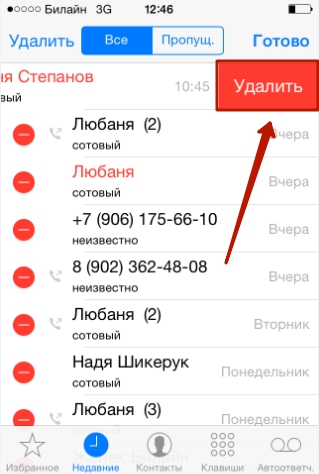
Az iPhone is lehetővé teszi, hogy törölje a hívások történetét teljesen. Ehhez kattintson a gombra Töröl"És a megjelenő menüben válassza az opciót" Törölje az összes közelmet».

Adatok az "Apple" eszközöket az iOS 8.1 és a fentiekkel az Apple-be küldenek, még akkor is, ha a funkció foglalkoztatási másolat Az iCloudban letiltott. Ezt a szervezet politikája biztosítja. Az Apple azt állítja, hogy csak az elmúlt hónapban és kizárólag a felhasználók javára tárolja az információkat - hogy azok a lehetőséget lehessen visszaállítani a fontos adatok helyreállítására a veszteség esetén. Az ElComsoft orosz cég szakértői azonban az AHF kihívásairól az elmúlt 4 hónapban visszaállították az AHF kihívásairól. Ez a statisztika "öntött olaj a tűzbe" a megbeszélésekről arról, hogy az Apple kémek az oroszok számára.
Hogyan tisztítsa meg az üzenet történeteket / IMESSGE-t?
Rendes SMS I. az üzenetek IMESSAGE Törölve egyformán. Mindkét külön SMS-t törölheti, és a megfelelő teljes egészében. Könnyebben megszabaduljon a levelezéstől: Csak menjen az "Üzenetek" üzenethez, készítsen jobbra a levelezést, amely már nem szükséges, és kattintson a piros gombra az aláírással " Töröl».

Ha meg kell törölnie a konkrét üzeneteket, másképp kell cselekednie:
1. lépés. Az "Üzenetek" alkalmazásban keresse meg a szükséges levelezést és nyissa meg.
2. lépés.. Kattintson az SMS-re, és tartsa lenyomva az ujját, amíg megjelenik a menü:

3. lépés.. Válassza ki a " Még" Az üzenet jelölőnégyzetet fog jelezni.

4. lépés.. Csúsztassa az egyéb SMS-kkel ellentétes kullancsokat, akik törölni kívánnak.

5. lépés.. Kattintson az ikonra a szemétkosár képével a bal alsó sarokban.

6. lépés.. Az iPhone újratervezi a törölni kívánt üzenetek számát, és megerősíti a műveletet.
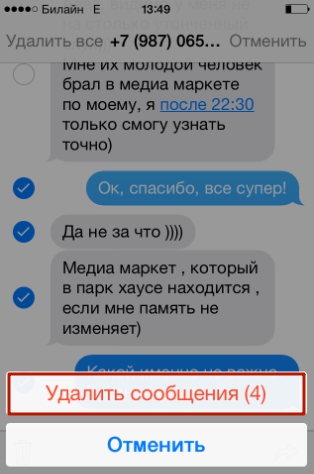
Kattintson a " Üzenetek törlése (...)».
Ezt követően csak fontos információk maradnak a levelezésben.
Az automatikus üzem történelmének eltávolítása.
A szavak automatikus cseréjének funkciója az elmélet üzenet vagy jegyzetek írása során kell lennie hasznos felhasználó; Feladata a véletlenszerű kijavítás, és figyelembe véve azt a tényt, hogy az iPhone billentyűzetgombjai kicsiek, nem kerülnek el. A gyakorlatban azonban kiderül, hogy az Automaker gyakran harmónia logikai narratívát fordít. Ennek számos oka van. A legfontosabb dolog a multifaceted orosz nyelv, amelyben az új szavak tömege naponta jelenik meg. A második legfontosabb az iPhone azon képessége, hogy új szavakat memorizáljon, beleértve a helytelenül írt.
Ha az iPhone-ról az iPhone-ról az értelmetlen tervekből és a hibákkal járó szavakból áll, akkor jobb, ha eltávolítjuk a szerző történetét. Ezt az eljárást az alábbiak szerint végezzük:
1. lépés. Menj " Beállítások"És kövesse az utat" Karbantartás» — « Visszaállítás».

2. lépés.. Az alszakaszban Visszaállítás"Megtalálja" Reset szótár billentyűzet- Kattintson rá.

3. lépés.. A megjelenő menüben válassza ki a " Állítsa vissza a szótárat».

Tehát visszaállítja a gyári szótár beállításokat.
A szavak törlése az iPhone Auto Plant történetéből egyedileg - bár meglehetősen kényelmetlen. Szóratosan kell írni egy szót, és ha az iPhone saját opciót kínál, megtagadhatja a helyesírásokat, a "kereszt" (×) gombra kattintva. Miután a felhasználó megismétli ezt az eljárást 5 sorban egy sorban, a gadget "elfelejti" az ő, korrigált szót, és hagyja abba.
Hogyan tisztítsa meg az iPhone-t teljesen?
Hogyan tisztítsa meg az összes típus adatkezelésének iPhone-ját egyszerre? Ehhez a leginkább radikális módon kell igénybe venni - teljes visszaállítás Apple eszköz. Az iPhone-i rack kb. Az Avtomament története eltávolítása. El kell érnie az alszakaszt " Visszaállítás", Kattintson az elemre" Tartalom és beállítások törlése».

A jelszó korlátozásokat kell megadnia, és megerősíti az iPhone törlésének vágyát a megfelelő gombra kattintva.
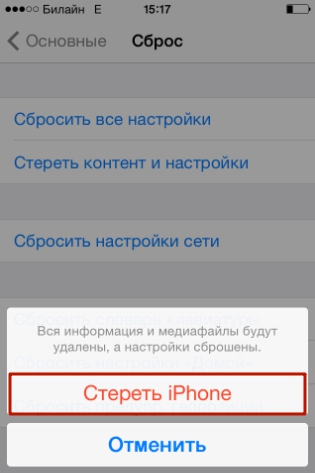
Az "Apple" gadget újraindul, majd a felhasználónak újnak kell lennie. A honlapunkon van egy cikk - A benne vázolt utasításokat igénybe veheti.
Következtetés
Törölje a Safari böngésző történetét, és más adatok szükségesek, nemcsak az okostelefon "szabadon lélegezéséhez" szükségesek. Kényelmesebb lesz a felhasználó keresni szükséges információHa a modul nem marad haszontalan szemét. Szerencsére az iPhone adatai törlése nem olyan nehéz, hogyan kell betölteni őket rá - A különböző típusú információk eltávolítása 2-3 lépésben történik.
Az iOS-eszközeink hosszúak a helyhez kötött számítógépek és laptopok cseréje sok ember számára. Egyre inkább mobil modulokat használunk a mindennapi ügyekért és a szórakoztatáshoz: fotó, videó, szörfözés az interneten. És ha az első két probléma általában nem merül fel, és a felesleges információk eltávolításának kérdése nem olyan releváns, akkor a hálózat feletti séta - nem minden nyilvánvaló.
Ha gyakran használja a Safari-t a webes szörfözéshez, akkor egy meglehetősen rövid időre sok extra információt, nevezetesen a látogatott webhelyek és cookie-k története. Ebben a jegyzetben elmondom, hogyan kell gyorsan eltávolítani őket az iOS 7-ben.
Tisztítsa meg a webes keresés történetét a Safari-ban az iOS 7-en
Mindössze három egyszerű lépést kell tennie:
- Nyissa meg az alkalmazás beállításait
- Görgessen le a listát a Safari menübe, és nyissa meg.
- Lapozzon kissé lefelé, és válassza ki az elemet "Tisztítsa meg a történetet"

Kész! Az egész történet eltávolításra kerül az eszközről.
Cookie-k tisztítása a Safariban az iOS 7-en
Itt az elv teljesen megegyezik:
- Nyisd ki Beállítások
- Menjen le az alján, és nyissa meg a beállításokat Szafari.
- Görgetni néhányat, és azonnal az elem alatt " Törölje a történelmet"Kattintson a vonalra" Távolítsa el a cookie-t és az adatokat”.

Minden egyszerű. Most a keresési lekérdezési történelem és az adatok teljesen eltávolításra kerülnek mobil böngésző. Ha nem akarja, hogy valaki mást tudjon meg, mely webhelyeket látogatott meg, és mit kerestek a keresőmotorokban, ismételje meg ezt az eljárást minden alkalommal, amikor befejezte a Safari-val dolgozó munkát.

De ha nem szeretné, hogy ugyanazokat a cselekvést minden alkalommal (bár egyszerűen), ne feledje, hogy a Safari kiváló funkcióval rendelkezik " Privát hozzáférés", Beleértve, hogy a böngésző nem fog semmilyen kérelmet vagy történelmet menteni. Tartalmazza, hogy nagyon egyszerű: in nyílt böngésző Kattintson az Áthelyezés gombra a lapok és az alábbiak között, kattintson a " Privát hozzáférés". Nyomja meg, a Safari megállítja a kéréseket és az adatok memorizálását, és a háttér fehérre változik a sötétszürke, amely azt jelenti, hogy a saját hozzáférés lehetősége ebben a pillanatban Beleértve.
Használja ezt a lehetőséget a böngészőjének? Ossza meg a megjegyzéseket!
 Privát program a számítógép tisztítására a teljesítmény javára és a tevékenység nyomon követése érdekében
Privát program a számítógép tisztítására a teljesítmény javára és a tevékenység nyomon követése érdekében Hogyan lehet megváltoztatni az Adobe Reader orosz Hogyan kell oroszul az Adobe Reader-ben
Hogyan lehet megváltoztatni az Adobe Reader orosz Hogyan kell oroszul az Adobe Reader-ben Professzionális videofelvétel az okostelefonon
Professzionális videofelvétel az okostelefonon Ingyenes Samsung Kies illesztőprogramok az oroszországi számítógépen az OS Microsoft Windows rendszerrel
Ingyenes Samsung Kies illesztőprogramok az oroszországi számítógépen az OS Microsoft Windows rendszerrel Hogyan hozzunk létre egy csatornát a YouTube-on és pénzt keressen - lépésről lépésre
Hogyan hozzunk létre egy csatornát a YouTube-on és pénzt keressen - lépésről lépésre Hogyan lehet teljesen eltávolítani a YandEx böngészőt
Hogyan lehet teljesen eltávolítani a YandEx böngészőt Ingyenes frissítés Anti-Virus 360 A teljes biztonság nem helyezi a sérülékenységet
Ingyenes frissítés Anti-Virus 360 A teljes biztonság nem helyezi a sérülékenységet